はい~、ZIGSOWでプレミアレビューに当選させてもらってレビューを書くという、初めての体験をさせていただきました。
ぷるけんです。
え~~っと、なんだか色々と普段とは勝手が違うような感じですが…
先ずは製品のコンセプトから。
こちらは、「家にあるHDD録画機などを、ネットを通じて遠隔操作して、別な場所でも視聴してしまおう!!」という機械でございます。
いやぁ、すごい時代になったものですなぁ。
そこで、ZIGSOWから出されたお題が
必須テーマ【1】:Slingbox M1 HDMIセット でオリンピックを観る
Slingbox M1 HDMIセット をお使いのレコーダーとルーターに接続して設定を行い、PCやタブレット、スマートフォンからオリンピックのリモート視聴を行ってください。その際、実際の利用シーンとともに、視聴するまでの流れ、性能・機能などについてレビューしてください。
任意テーマ【2】:Slingbox M1 HDMIセット で深夜番組やローカル番組を視聴
Slingbox M1 HDMIセット を使用して、深夜放送の番組を撮りためて視聴したり、実家にSlingbox M1 HDMIセット を設置してローカル番組を視聴するなど、Slingbox M1 HDMIセット を徹底的に活用してレビューしてください。
の2点。
必須お題1点に任意お題1点というわけですね。
そこで私が任意お題として取り組もうとした課題は
・オリンピック以外に、自宅録画したローカル番組や、撮りためた番組を、出張先(レビュー期限内に出張機会が無い場合は知り合い宅を利用予定)から視聴し、その手順や快適度などをレビューする。
という物でした。
なにせ実家に置いたところで、同じ自治体に住んでいるものですから全く意味が無いので…(^_^;)
ま、これらのお題についてはまた後ほど書くことにして、拙文をお読みの皆様には、私の体験を順を追ってご説明したいと思います。
ちなみにレビューに使用した機材は
・SONYブルーレイレコーダーBDZ-T55
・PC TOSHIBA Dynabook T451/58EB
・スマートフォン Disney Mobile on docomo N-03E
となります。
さて、体験レビュー当選のお知らせがあった2日後には、日中に宅配便で当選品が到着致しました。
早くてビックリ!
当選メールの翌日には発送されていたんでしょうなぁ。
んでもってまず驚いたのが、その荷姿のコンパクトさ。
製品自体見たことも無いので大きさの想像もつかず、何も考えてはいなかったのですが、まずは、「無意識に予期していたもの」よりもはるかに小さそうであることに驚きました。
外側を一枚はがすとこうなりました。
そして周りのプチプチ・バブルラップをはがすといよいよ御本尊の登場です!
じゃじゃぁ~~ん!
って、写真だけじゃどれくらいの大きさか分からないので実測してみたら、箱のサイズでだいたい21cm X 17.5cm X 10cmの大きさでした。
箱の周りを見ると、商品の売り文句や詳細について書いてございます。
そしてこの箱を開けると、中にはさらに箱が二つ入っています。
赤い箱がSlingbox本体で、下の黒い箱はHDMIコンバーターです。
あ、左の白いのは保証書です。
んでもってHDMIの方を開けてみるとこんな感じ。
コンバーター本体とその電源供給部、そして短いHDMIケーブルが1本入っています。
コンバーター裏面の端子接続部はこんな感じ。
オーディオ用出力と映像用出力ですね。
コンバーター側面にはHDMI端子と電源供給部があります。
赤い本体の箱の内容物はこんなんです。
本体と各種付属ケーブル類。
左上の赤いのはスタートアップガイドです。
本体のみだとこんな感じです。
本体の裏面にはこのような接続端子がずらり。
ケーブル類を全部並べるとこんな感じ。
内訳は、
・電源ケーブル
・音声用ステレオピンケーブル(赤・白)
・映像用3本ピンケーブル(赤・青・緑)
・映像用D端子-ピンケーブル(D端子-赤・青・緑)
・リモコン用ケーブル
以上です。
こちらの(↑)スタートアップガイドを見ると、HDMIユニットを使用する場合としない場合があるようですが、とりあえずHDMI仕様にして全部つなげてみました。
あぁ~~、結構ゴチャゴチャ~~~(^_^;)
電源コードも2本ありますしねぇ~。
背面を見るとこんな感じ。
とまぁ、こちらもかなりのゴチャ具合。
ここにさらにHDMI端子が1本繋がりますからねぇ。
という訳で「とりあえず」つなげてみたらこうなりました。
え~~…お見苦しい画像で申し訳ございませんが、とりあえずはお分かりいただけるでしょうか。
左側床面に設置…というか置いてあるのがSlingbox本体で、右の方で宙に浮いているの(LEDライトが点灯しているもの)がHDMIユニットです。
HDD録画機からHDMIをこいつにつなぎ、さらに別のコードでこいつとTVをつなぐのですが、なにせ付属しているHDMIケーブルの長さが40cmしか無いので、どうしても無理が出てしまうんです。
この状態を見た家人が「まさかこのままぶら下げとくわけじゃないよねぇ…?」と言ってきました(-_-;)。
「片付けの出来ない人間」としての堅固な評判を築いている私ではありますが、その私とてさすがにこのままには出来ないレベルですね。
ま、とりあえずはお試しなのでこの状態で作業は続けましたが(^_^;)。
んで。
スタートアップガイドによると、ハードウェアの準備はとりあえずここまで。
あとは「電源を入れたらPC等で初期設定をする」とのこと。
先ずはSlingアカウントなるものを取得することから始まるのですが、当選の連絡があってから、前もってアカウントは取得していたので、あとはソフトをダウンロードしてインストールです。
あ、ちなみにSlingアカウント取得の際は、Internet ExplorerかFirefoxしか使用できないとのことなので、Chrome使用者の私はExplorerを改めて立ち上げなくてはならないのがちょっとだけ面倒でした。
ソフトを立ち上げると初期設定が始まりました。
Wi-Fiでつなぐ方法を選択し、(パスワード入力もした後だったと思いますが)しばらくすると↓のような画面が出て、わりと勝手にネット接続に成功してくれます。
ここで、ファームウェアの「アップデートを確認」というボタンが出たので、とりあえず確認したら、アップデートが始まりました。
その後、機器の名前付け。
こんなことをするとは予想していなかったので、何にしようか迷ったのですが、とりあえず今回はSlingbox@Homeとしました。
いま思えば、せっかくなので「ぷるけん」にすればよかった…
そしたら設置場所(国)の選択。
お次は、リモコン操作のためか、接続機器の選択になります。
検索してもいいし、自分で選択していってもOKです。
上の画面では機種を選択して探していますが、実際には下のように検索機能からリモコンを決定しました。
機器の種類が、DVD PlayerではなくCable boxに変わっているのがお分かりいただけると思います。
しかし、リモコン決定のために機器を選択するのであれば、その旨教えておいてくれるといいのになぁと思います。
まず「機種を選べ!」と言ってから、「よし!その機種やったらこのリモコンやぞ!肝心なんはこっちやねん!!」と言われているようで…(^^;)
で、そこまでたどり着いたのですが…
ッガァ~~ン!!
どうやら映像端子の接続が甘かったようで…。
差し直してみたら無事映像が出てきました。
リモコンも画面上に呼び出してこんな感じ↓。
ちょうど高校野球の中継をしてました。
リモコンのホームボタンを押すと、ちゃぁんとBluray/HDD録画機のホーム画面が出てきました!
結構感動。
でもって、こいつを実際に操作してみると、こんな感じになるのです↓。
ちなみにこの動画の時にはHDMI接続でした。
で、動画をご覧頂ければお分かりになると思うのですが、画面がどうにもこうにもカクカクしてしまって視聴に支障があるのですよね。
しばらく(30秒以上)そのままにしておくと、やがて滑らかな再生になるのですが、どうしても始めの部分がカクカクしてしまうのです(音声には全く問題なし)。
機材や回線、接続のせいかと思い、HDMI接続の他にD端子接続にしてみたり、PCを家人のものに替えてみたりと色々やってみたのですが、これがどうにも解消しない…。
ネット環境も光ケーブルだから問題ないはずだし…
「まさかとんでもなくダメダメな商品なのかっ!?」
と焦りまくった後で、ようやく発見した(というより気付いた?)のがこの部分↓。
再生している動画の時間にかかわらず、なぜか30分というワクが切ってあってそこを進んでいくのか不思議に思っておりましたが、実はここに再生した部分が保存されているようになっているんです。
ネットで動画を見ている時のように、動画下のバーを操作して少し前に戻ってやれば、始めはカクカク動いていた部分が滑らかに再生できる、といった感じ。
これが判明してからは、もう自分の中での本製品の評価が急にアップして、「これ、使えるっ!!」となりました(^‐^)ノ。
それからは、もう本製品をいかに快適に使うか、そして家に常設するにあたってどうするのが一番かと、いろいろ試行してみました。
まず一つ言えるのは、当然のことですがHDMI接続の方がD端子接続よりも多少画質が良いことですね。
ただ、HDMI接続にすると、設置するユニットが一つ増えてしまう(そしてそのユニットに付随する電源も増える)ので、画質に多少目をつぶってもD端子を使用するのも手かと思いまして、一度はD端子接続でTV裏をきれいにまとめてみました。
ところが、やはり先ほどHDMI接続で見た映像をD端子で見ると、どうしても細かい部分のざらつきというか、十分クリアでない部分が目についてしまうため、HDMI接続に戻して常設用に線をまとめておきました。
そして…その数時間後に……衝撃が走ったのです…
家人がHDDに録画されていたものを見るために電源を投入し、TVを付けて入力を合わせると……
画面が真っ暗っ!!!
なぜっ!!??
なにゆえっ!!??
………はっ!!!!!
もしかして…!!!!
………あのぉ~~…私の家の決まりごととして、「使用していない電気機材の電源は切っておく」というのがございまして、当然このSlingboxの電源も切られていたわけです。
思い当たる節がアリアリなので、Slingboxの電源入れたら問題なく画面が登場。
……………ということは?
ビデオ見る時は必ずSlingboxの電源も入れなきゃいけないんじゃん!!
それはイヤ (っていうか家人からも絶対猛反発を食らう) なので、折角まとめたケーブル類をまたばらして、D端子に戻してリトライ。
するとD端子接続の場合、本体電源OFFでも録画機材再生に全く問題ないことが判明したため、結局D端子接続に決定。
やはり、多少画質が落ちるとはいえ、
- HDMIユニットの設置及びそれに付随する電源接続が無くなる(イコール、少しだけTV周りがすっきりする)
- Slingbox電源をOFFにしておいても普段は問題なし
という2つの利点は捨てられませんでした。
そこまで画質にこだわらないものを視聴すればよい訳ですしね。
あとはHDMIユニットと本体を一体化して、電源も関係なく映像/音声信号が流れるようにしてくれると嬉しいんですけどね。
ともあれ、これでPCによる視聴に問題はないことが分かったので、お次はスマホでの視聴を試します!
使用するのはアンドロイドスマホです。
Playストアでアプリを探すとぉ~~…
あ、あったあった。
……………………えっ!!??
ッガッビ~~ン!!!
ええぇ~~!?
なんでなんでぇ~~~!!!???
アンドロイドは2.2以上なら大丈夫なんでしょう~!!??
私のスマホはVersion4.0.4よぉ~~!!
………ま、ダメなもんはダメか…。
しょうがないや。
どうせスマホの小さい画面で家のHDD録画映像を見ようとも思わなかったし。
と、いう訳でぇ~~~。
え~~~…いつものようにまたダラダラと長くなってきましたが。
そろそろまとめに入ろうかと思います。
まず、ZIGSOWから出されていた必須お題の「オリンピック視聴」。
こちらに関しては、同一家屋内ではありますが、スムースに行うことが出来ました。
我が家では、TVのおいてあるリビングがちょっと広めなため冷房効率も悪く、出来るだけこの部屋のエアコンは使用しないようにしております。
なので当然この季節、日中TVでオリンピックを見たいと思えばそれ相応の地獄的環境を覚悟しなければならないわけです(いや、そこまで行ったらいっそのことエアコンつけようよ、とも思いますが -_-;)。
しかしその一方、あまりに暑い日には、より狭い寝室に家族が集まってエアコンをつけ、「楽園」と称して涼をとったりします。
そこで、その「楽園」寝室にPCを持ち込んで、皆でオリンピックを見たりしました。
ついでにデイリー・ハイライトの予約操作も試して、何の問題もなくできることも確認。
予約はおろか、見終わった番組の消去やちょっとした編集まで出来てしまいます。
勿論、多少リモコンの反応は時間がかかりますが、家から離れたところにいながら録画機の電源を入れ、視聴はもちろんタイマー予約まで出来てしまうのですから、すごい時代になったものです。
留学生や転勤、出張などで母国を離れている人たちも、これさえあればお馴染みの番組や、家族が「これ面白かったよ!」と言った番組が観られてしまう訳ですからねぇ~。
私は仕事柄、出張の多い人間でして、その辺が今回のプレミアレビューに応募した動機でもありました。
家のHDD録画機に録画したは良いものの、出張続きで自宅で見る時間がなかったりすると、溜まるばかりだったのですよね。しかもそういうのに限ってちょっとした30分番組とかだったり、絶対一度見たらすぐ消去してもう二度とは見ないであろうと思われるドラマとかで「わざわざディスクに焼いて持っていくのもちょっと…」と躊躇するような内容の物ばかりで…。
ところが、こいつがあれば、出張先でも家の録画を視聴して、見たものから消去できるのですから大助かり!
そこから、私の任意レビューお題である「出張先からおうちのHDD録画を視聴する!!」というポイントが出てきたわけなのであります!
が。
世間ではお盆休みということもあり、残念ながらこちらのレビュー締め切りまではちょっと出張の予定がございません(-_-;)。
そこで兄貴の家に押しかけて、無理やりネットにPCつなげて自宅のHDD録画を視聴して参りました!(^_^;)
本当にいい迷惑ですねっ!!
で、結論から言うと、こちらも全く問題なく楽しめました!
兄の家もNTTのフレッツ光なので再生に問題ありませんでしたが、当然この辺は使用場所のネット環境に左右されるかもしれません。
でも、多少スピードが遅いとしても、上記(っつってもずいぶん上になりますが…)したように、30分程度のバッファがあると考えてよいでしょうから、その辺も恐らくあまり問題にならないのではないかと考えます。
本レビュー締め切りまでは出張の機会がありませんが、9月後半にはどうやらまた短期で出かけなければならないようなので、その際には是非移動先のホテルで試してみるつもりです。
ちなみに宿泊予定のホテルは、トイレにウォシュレットはおろか暖房便座もついていないような場所なので、最新式ではございません。
でもネットはいまどき光じゃないってことはないと思うんですよね~~。
実行の際には追記いたしますので。
という訳で、何らかの理由により、自宅を離れた場所で、自宅にある録画を視聴したい場合、機能を考えると本製品は非常にオススメできる製品と言えます。
とっても良い製品だと思うので、あえて「改善してほしい点」「後継機種ではこうなってると嬉しい点」を挙げたいと思います。
まずは、既に書きましたが
・HDMIユニットと本体を一体化して欲しい
です。
電源コードは出来るだけ増えない方が良いですから。
でもその際に
・電源OFFでも信号の伝達に影響がなく、今までどおりに録画機の視聴が出来るようにして欲しい
ですね。
我が家のように電源切ってるおうちは結構あるでしょうから。
それに付随してですが、どうやら本気には電源スイッチという物が存在せず、「電源コード接続イコール電源ON」になっているようです。
これも、ネットに本機をつないだ状態にしているからこそ遠隔操作が可能になるのでしょうが、あえて使用しない場合も考えて、電源スイッチを装備してくれると嬉しいです。
あとは、大した点ではないかもしれませんが
・HDMIユニット付属のHDMIケーブルはもっと長いものにして欲しい
ですね。
画像のところでも触れましたが、40cmのケーブルではどうしたって実際の接続には無理がある場合が多数ある思われます。
我が家の場合も、常設のために本体等をTVラック内に収納しようとしたら長さが全然足りなくて、手持ちのHDMIケーブルを使用しなくてはなりませんでした。
2mとは言いませんが、せめて1mの長さがあるともうちょっと使い物になるでしょう。
とまぁ、あえて改善要望点も挙げてみましたが、製品機能自体は非常に使いでのある物だと思います。
あとは、私が出張先で「あれが観たい!」と思った時間に、家では家人が全然別なものを同じ機械で観ようとしていた(あるいはすでに観ていた)なんてことが無いよう願って、このダラダラ長文レビューの終わりにしたいと思います(いや、電話で交渉しとこうよ ^^;)。
拙文のくせに長い本文に最後まで付き合って下さった方、ありがとうございました。
購入などの参考になれば幸いです。
ぷるけんでした。(^O^)ノ
補足:メッセージ欄における、まこりんさんからの「ペアリング」に関するご質問に対して、ZIGSOW側から情報提供がありましたので追記させていただきます。
この件に関する回答がメーカーから寄せられたそうなので、以下にその回答を転記しておきます。
--------------------------------------------
90日ごとにペアリング情報の更新する必要はございません。
※大手のリモート視聴機器には90日ごとにペアリングを設定しなおす必要があるのですが、Slingboxでは不要です。
≪補足≫
大手メーカーのリモート視聴機器は「90日ペアリング」と「試聴できないチャンネル」がある。
・90日ペアリングは、90日単位でレコーダーとビューワの設定が必要になる→海外在住者には厳しい。
・チャンネルにもよるが、リモート視聴に対して許諾を出していないチャンネルがある(CSなど)→観ることのできないチャンネルや番組が存在する。
Slingbox には「90日ペアリング」が必要ない。「視聴できないチャンネル」もない。
--------------------------------------------
だそうです。
プレミア・レビューだと、こんな風にZIGSOWサイドから情報がもたらされることもあるんですね。
そりゃそうか、製品を提供している側がある訳ですからね。
勉強になりました。
すっかり満喫!!全く問題なし!!
同一家屋内で試しましたが、問題なく視聴及び録画予約等の操作が出来ました。
早くもっと使い倒したいっ!!
プレミアレビューということで提出期限があり、残念ながら期限内には出張機会がなく、私が一番使用したいシチュエーションでの使用が出来ませんでした。
次に出張で家を離れる機会には、移動先の宿から自宅のHDD録画機を操作して、撮り溜めしておいた番組を鑑賞したいです!



















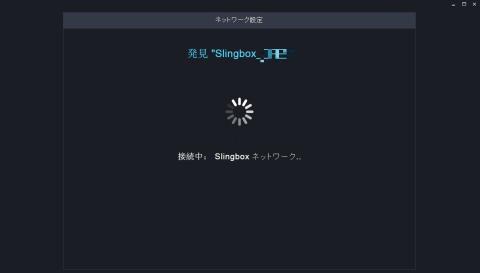

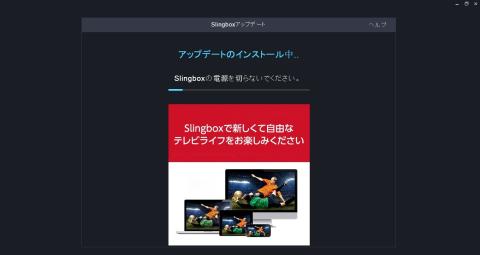
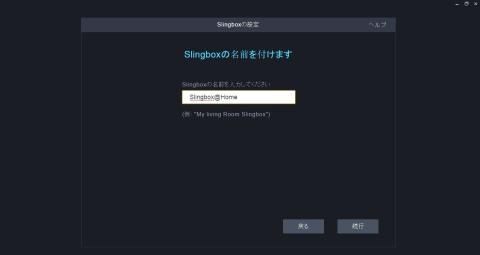
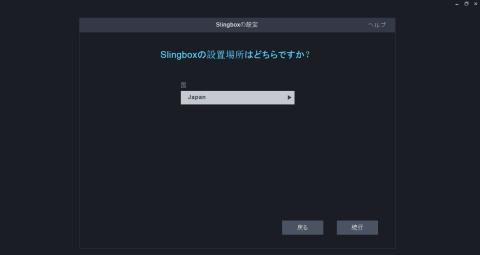
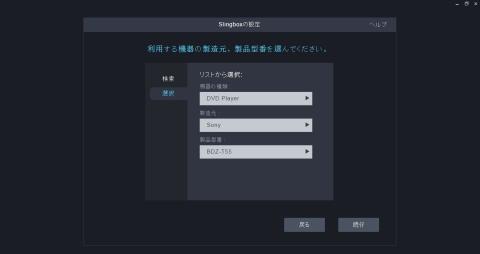

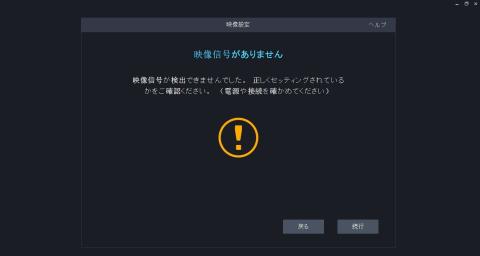


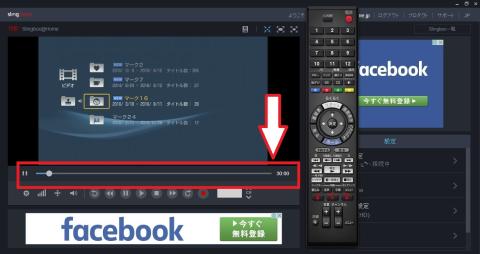
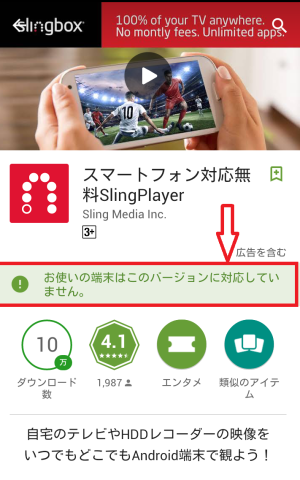
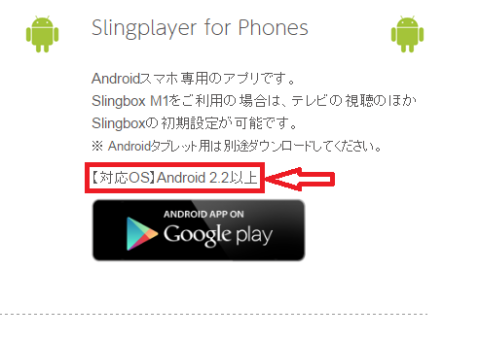
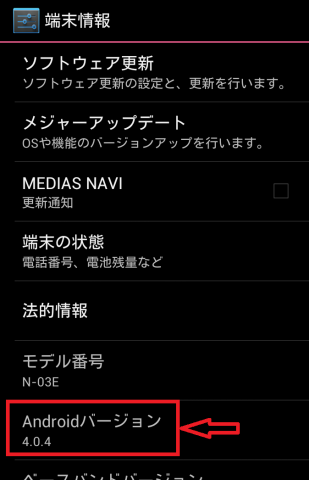


ぷるけんさん
2016/08/13
動画を一時削除状態にしてあります。
2~3日中には作り直して再アップします!
m(_ _)m
ぷるけんさん
2016/08/14
動画復活しました。(^^;)
まこりんさん
2016/08/14
出張多い人には良いですよね。
私も似たような機器でREC-ON(HVTR-BCTX3)を持っています。
一点教えて頂きたい事狩ります。
再生ソフトの「SlingPlayer」ってのは一度認証したら、その後はずっと繋がるのでしょうか?
REC-ON(HVTR-BCTX3)の再生ソフトの「テレキング」は90日毎にペアリング情報の更新をしなくてはならないので、同じローカルネットワークに繋いで更新をしないとならないのが煩わしくて…
もし可能であれば教えて下さい。
ぷるけんさん
2016/08/14
ご質問に関してですが、Slingboxを入手してからまだ数日ですので、さすがに90日先のことまでは分かりかねます。
しかし、今のところ全部で10回以上は接続・切断を繰り返しており(加えてほぼ毎回電源OFF)ますが、繋がりかたには問題ない状態ですね。
……あまり有用な答えになっていないとおもいますが…(・_・;)
そういう、ペアリング更新のようなものが出たら、また追記しますね。
あ、追記と言えば、レビュー動画中に言及している「毎回出るYoutubeのような広告」ですが、気付いたら出なくなっていました。何か条件等あるのか不明ですが、とりあえずは少々快適になりました。(^-^)